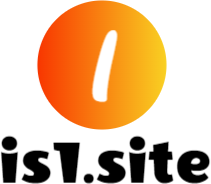วิธีใช้งานระบบเว็บไซต์
คู่มือการใช้งานระบบเว็บไซต์แบบครบถ้วน ตั้งแต่การสร้างเว็บไซต์ การจัดการสินค้า ไปจนถึงการวิเคราะห์ข้อมูล
เริ่มต้นใช้งาน
การจัดการเว็บไซต์
การจัดการสินค้า
การจัดการออเดอร์
การจัดการเนื้อหา
การจัดการทีม
การวิเคราะห์ข้อมูล
การตั้งค่าต่างๆ
เริ่มต้นใช้งาน
เรียนรู้วิธีการใช้งานฟีเจอร์ต่างๆ
การสร้างเว็บไซต์ใหม่
เรียนรู้วิธีการสร้างเว็บไซต์ใหม่และตั้งค่าพื้นฐาน
ขั้นตอนการใช้งาน:
- 1คลิกปุ่ม "สร้างเว็บไซต์ใหม่" ในหน้า Dashboard
- 2กรอกข้อมูลพื้นฐานของเว็บไซต์ เช่น ชื่อเว็บไซต์ และโดเมน
- 3เลือกธีมและเทมเพลตที่ต้องการ
- 4คลิก "สร้างเว็บไซต์" เพื่อเริ่มต้นใช้งาน
การเข้าสู่ระบบ
วิธีการเข้าสู่ระบบและจัดการบัญชีผู้ใช้
ขั้นตอนการใช้งาน:
- 1ไปที่หน้า "เข้าสู่ระบบ"
- 2กรอกอีเมลและรหัสผ่าน
- 3คลิก "เข้าสู่ระบบ"
- 4หากลืมรหัสผ่าน สามารถใช้ฟีเจอร์ "ลืมรหัสผ่าน" ได้
การตั้งค่าโปรไฟล์
วิธีการแก้ไขข้อมูลส่วนตัวและการตั้งค่าบัญชี
ขั้นตอนการใช้งาน:
- 1ไปที่หน้า "โปรไฟล์" ในเมนูผู้ใช้
- 2แก้ไขข้อมูลส่วนตัว เช่น ชื่อ อีเมล และรูปโปรไฟล์
- 3เปลี่ยนรหัสผ่านหากต้องการ
- 4คลิก "บันทึก" เพื่อบันทึกการเปลี่ยนแปลง
การจัดการเว็บไซต์
เรียนรู้วิธีการใช้งานฟีเจอร์ต่างๆ
การแก้ไขข้อมูลเว็บไซต์
วิธีการแก้ไขข้อมูลพื้นฐานของเว็บไซต์
ขั้นตอนการใช้งาน:
- 1ไปที่หน้า "ตั้งค่า" ของเว็บไซต์
- 2แก้ไขข้อมูลต่างๆ เช่น ชื่อเว็บไซต์ คำอธิบาย และโลโก้
- 3ตั้งค่าสถานะเว็บไซต์ (ออนไลน์/ออฟไลน์)
- 4คลิก "บันทึก" เพื่อบันทึกการเปลี่ยนแปลง
การจัดการโดเมน
วิธีการเชื่อมต่อโดเมนกับเว็บไซต์
ขั้นตอนการใช้งาน:
- 1ไปที่หน้า "ตั้งค่า" > "โดเมน"
- 2เพิ่มโดเมนที่ต้องการใช้
- 3ตั้งค่า DNS records ตามคำแนะนำ
- 4รอการยืนยันโดเมน (อาจใช้เวลาสูงสุด 24 ชั่วโมง)
การตั้งค่า SEO
วิธีการปรับแต่ง SEO เพื่อเพิ่มการเข้าชม
ขั้นตอนการใช้งาน:
- 1ไปที่หน้า "SEO" ในเมนูจัดการ
- 2ตั้งค่า Meta title และ Meta description
- 3เพิ่ม Keywords ที่เกี่ยวข้อง
- 4ตั้งค่า Open Graph สำหรับโซเชียลมีเดีย
การจัดการสินค้า
เรียนรู้วิธีการใช้งานฟีเจอร์ต่างๆ
การเพิ่มสินค้าใหม่
วิธีการเพิ่มสินค้าใหม่ลงในร้านค้า
ขั้นตอนการใช้งาน:
- 1ไปที่หน้า "สินค้า" > "เพิ่มสินค้า"
- 2กรอกข้อมูลสินค้า เช่น ชื่อ ราคา และคำอธิบาย
- 3อัปโหลดรูปภาพสินค้า
- 4ตั้งค่าสถานะสินค้า (เปิด/ปิดการขาย)
- 5คลิก "บันทึก" เพื่อเพิ่มสินค้า
การจัดการหมวดหมู่สินค้า
วิธีการจัดหมวดหมู่สินค้าเพื่อให้ลูกค้าค้นหาได้ง่าย
ขั้นตอนการใช้งาน:
- 1ไปที่หน้า "สินค้า" > "หมวดหมู่"
- 2สร้างหมวดหมู่ใหม่หรือแก้ไขหมวดหมู่ที่มีอยู่
- 3กำหนดสินค้าให้อยู่ในหมวดหมู่ที่เหมาะสม
- 4ตั้งค่าลำดับการแสดงผลของหมวดหมู่
การจัดการสต็อกสินค้า
วิธีการติดตามและจัดการสต็อกสินค้า
ขั้นตอนการใช้งาน:
- 1ไปที่หน้า "สินค้า" > "สต็อก"
- 2ดูรายการสินค้าที่มีสต็อกต่ำ
- 3อัปเดตจำนวนสต็อกตามการขาย
- 4ตั้งค่าการแจ้งเตือนเมื่อสต็อกต่ำ
การจัดการออเดอร์
เรียนรู้วิธีการใช้งานฟีเจอร์ต่างๆ
การดูรายการออเดอร์
วิธีการดูและจัดการออเดอร์จากลูกค้า
ขั้นตอนการใช้งาน:
- 1ไปที่หน้า "ออเดอร์" ในเมนูจัดการ
- 2ดูรายการออเดอร์ทั้งหมดเรียงตามวันที่
- 3กรองออเดอร์ตามสถานะ เช่น รอดำเนินการ ชำระแล้ว
- 4ค้นหาออเดอร์ตามหมายเลขออเดอร์หรือชื่อลูกค้า
การอัปเดตสถานะออเดอร์
วิธีการอัปเดตสถานะการจัดส่งและชำระเงิน
ขั้นตอนการใช้งาน:
- 1คลิกที่ออเดอร์ที่ต้องการอัปเดต
- 2เปลี่ยนสถานะออเดอร์ เช่น "กำลังจัดส่ง" "จัดส่งแล้ว"
- 3เพิ่มหมายเลขพัสดุหากมีการจัดส่ง
- 4บันทึกการเปลี่ยนแปลง
การจัดการการคืนสินค้า
วิธีการจัดการการคืนสินค้าและการชดเชย
ขั้นตอนการใช้งาน:
- 1ดูคำขอคืนสินค้าในหน้า "ออเดอร์" > "การคืนสินค้า"
- 2ตรวจสอบเหตุผลการคืนสินค้า
- 3อนุมัติหรือปฏิเสธคำขอคืนสินค้า
- 4ดำเนินการคืนเงินหากอนุมัติ
การจัดการเนื้อหา
เรียนรู้วิธีการใช้งานฟีเจอร์ต่างๆ
การเขียนบทความ
วิธีการเขียนและเผยแพร่บทความในบล็อก
ขั้นตอนการใช้งาน:
- 1ไปที่หน้า "บล็อก" > "เขียนบทความ"
- 2กรอกหัวข้อและเนื้อหาบทความ
- 3เพิ่มรูปภาพและจัดรูปแบบข้อความ
- 4ตั้งค่า SEO และคำสำคัญ
- 5เผยแพร่หรือบันทึกเป็นฉบับร่าง
การจัดการหน้าเว็บ
วิธีการสร้างและแก้ไขหน้าต่างๆ ของเว็บไซต์
ขั้นตอนการใช้งาน:
- 1ไปที่หน้า "หน้าเว็บ" ในเมนูจัดการ
- 2สร้างหน้าใหม่หรือแก้ไขหน้าที่มีอยู่
- 3ใช้เครื่องมือแก้ไขข้อความและรูปภาพ
- 4ตั้งค่าการแสดงผลและเมนูนำทาง
การจัดการเมนู
วิธีการจัดระเบียบเมนูนำทางของเว็บไซต์
ขั้นตอนการใช้งาน:
- 1ไปที่หน้า "เมนู" ในเมนูจัดการ
- 2สร้างเมนูใหม่หรือแก้ไขเมนูที่มีอยู่
- 3เพิ่มลิงก์ไปยังหน้าต่างๆ
- 4จัดลำดับการแสดงผลของเมนู
การจัดการทีม
เรียนรู้วิธีการใช้งานฟีเจอร์ต่างๆ
การเชิญสมาชิกทีม
วิธีการเชิญสมาชิกใหม่เข้าร่วมทีม
ขั้นตอนการใช้งาน:
- 1ไปที่หน้า "ทีม" > "เชิญสมาชิก"
- 2กรอกอีเมลของสมาชิกที่ต้องการเชิญ
- 3เลือกบทบาทและสิทธิ์การเข้าถึง
- 4ส่งคำเชิญทางอีเมล
การจัดการสิทธิ์
วิธีการกำหนดสิทธิ์การเข้าถึงสำหรับสมาชิกทีม
ขั้นตอนการใช้งาน:
- 1ไปที่หน้า "ทีม" > "สิทธิ์"
- 2สร้างบทบาทใหม่หรือแก้ไขบทบาทที่มีอยู่
- 3กำหนดสิทธิ์การเข้าถึงแต่ละฟีเจอร์
- 4มอบหมายบทบาทให้สมาชิกทีม
การติดตามกิจกรรม
วิธีการดูกิจกรรมและการเปลี่ยนแปลงในระบบ
ขั้นตอนการใช้งาน:
- 1ไปที่หน้า "ทีม" > "กิจกรรม"
- 2ดูรายการกิจกรรมทั้งหมดเรียงตามเวลา
- 3กรองกิจกรรมตามสมาชิกหรือประเภท
- 4ดูรายละเอียดการเปลี่ยนแปลงแต่ละครั้ง
การวิเคราะห์ข้อมูล
เรียนรู้วิธีการใช้งานฟีเจอร์ต่างๆ
การดูสถิติการเข้าชม
วิธีการดูสถิติการเข้าชมและพฤติกรรมผู้ใช้
ขั้นตอนการใช้งาน:
- 1ไปที่หน้า "การวิเคราะห์" ในเมนูจัดการ
- 2ดูสถิติการเข้าชมรายวัน สัปดาห์ และเดือน
- 3วิเคราะห์แหล่งที่มาของผู้เข้าชม
- 4ดูพฤติกรรมการใช้งานของลูกค้า
การดูรายงานการขาย
วิธีการดูรายงานการขายและรายได้
ขั้นตอนการใช้งาน:
- 1ไปที่หน้า "รายงาน" > "การขาย"
- 2ดูยอดขายรายวัน สัปดาห์ และเดือน
- 3วิเคราะห์สินค้าขายดีและสินค้าขายไม่ดี
- 4ดูรายงานลูกค้าและการซื้อซ้ำ
การตั้งค่าการติดตาม
วิธีการตั้งค่าการติดตามและ Google Analytics
ขั้นตอนการใช้งาน:
- 1ไปที่หน้า "การวิเคราะห์" > "ตั้งค่า"
- 2เพิ่ม Google Analytics Tracking ID
- 3ตั้งค่าการติดตามอีเวนต์ต่างๆ
- 4เชื่อมต่อกับ Google Search Console
การตั้งค่าต่างๆ
เรียนรู้วิธีการใช้งานฟีเจอร์ต่างๆ
การตั้งค่าการชำระเงิน
วิธีการตั้งค่าช่องทางการชำระเงิน
ขั้นตอนการใช้งาน:
- 1ไปที่หน้า "ตั้งค่า" > "การชำระเงิน"
- 2เพิ่มบัญชีธนาคารหรือบัญชี PayPal
- 3ตั้งค่าค่าธรรมเนียมการชำระเงิน
- 4ทดสอบการชำระเงิน
การตั้งค่าการจัดส่ง
วิธีการตั้งค่าค่าจัดส่งและวิธีการจัดส่ง
ขั้นตอนการใช้งาน:
- 1ไปที่หน้า "ตั้งค่า" > "การจัดส่ง"
- 2กำหนดค่าจัดส่งตามน้ำหนักหรือระยะทาง
- 3ตั้งค่าวิธีการจัดส่งที่รองรับ
- 4กำหนดพื้นที่จัดส่งฟรี
การตั้งค่าการแจ้งเตือน
วิธีการตั้งค่าการแจ้งเตือนอีเมลและ SMS
ขั้นตอนการใช้งาน:
- 1ไปที่หน้า "ตั้งค่า" > "การแจ้งเตือน"
- 2เปิด/ปิดการแจ้งเตือนอีเมล
- 3ตั้งค่าการแจ้งเตือน SMS (หากมี)
- 4ทดสอบการส่งการแจ้งเตือน
คำถามที่พบบ่อย
คำตอบสำหรับคำถามที่พบบ่อยเกี่ยวกับระบบเว็บไซต์
ติดต่อทีมสนับสนุน
เราพร้อมช่วยเหลือคุณตลอด 24 ชั่วโมง
อีเมล
support@webshop.com
โทรศัพท์
02-123-4567
เวลาทำการ
จันทร์-ศุกร์ 9:00-18:00 น.